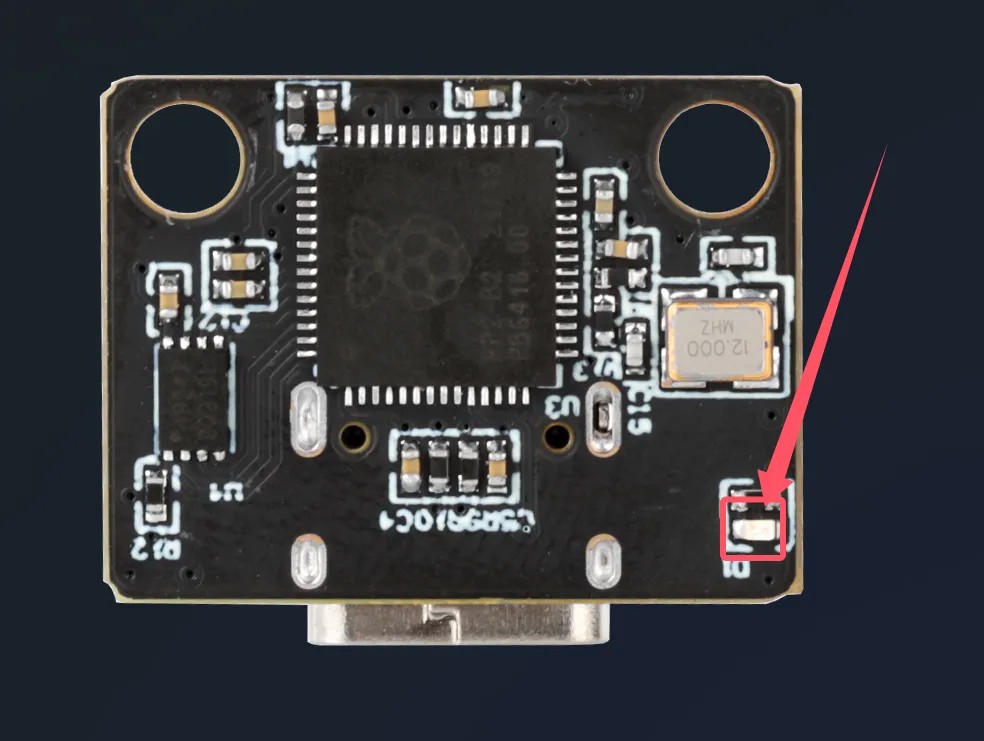Компиляция прошивки
Начало компиляции
- Для использования необходим компьютер с установленной службой
klipperПодключение по сети через SSH - И подключите устройство к компьютеру
- Примечание: используйте обычный компьютер, например, Raspberry Pi, FLY Pi и т.д. Если это модифицированный компьютер (например, Wi-Fi-палка, Redmi и т.д.), из-за большого количества проблем мы не можем предоставить техническую поддержку
- Важные моменты для системы FlyOS-Armbian и обычных систем
- Важные моменты для системы FlyOS-FAST
- Важные моменты для системы
FlyOS-Armbianи обычных систем- Обычные компьютеры, такие как Raspberry Pi, FLY Pi и т.д., относятся к этому типу
- Не используйте пользователя
ROOTдля любых действий на этом компьютере - Используйте обычного пользователя
- Способ переключения пользователя: для системы
FlyOS-Armbianиспользуйте командуsu fly, чтобы переключиться на обычного пользователя - Для других систем используйте команду
su <имя пользователя вашего компьютера>, чтобы переключиться на обычного пользователя
su <имя пользователя вашего компьютера>
- Важные моменты для системы
FlyOS-FAST- Имя пользователя по умолчанию для системы
FAST—root, пароль —mellow - Компиляция прошивки должна выполняться только пользователем
root - Система
FASTимеет только пользователяROOT, вам не нужно переключаться на другого пользователя!!!
- Имя пользователя по умолчанию для системы
- Убедитесь, что хост-компьютер может нормально подключаться к сети
- Перед компиляцией прошивки необходимо использовать SSH через сеть для входа на хост-компьютер
- Не используйте инструменты последовательного порта для входа на хост-компьютер
Инструкция по компиляции прошивки Klipper и работе с конфигурационной страницей
Убедитесь, что режим ввода клавиатуры установлен в полуширинный (английский режим)
- Клавиша
↑, клавиша↓на клавиатуре используются для перемещения курсора вверх или вниз для выбора пунктов меню - Клавиша подтверждения
Enterили пробелSpaceиспользуется для выбора пунктов меню или перехода к подменю - Клавиша выхода
ESCиспользуется для возврата на предыдущий уровень меню - Клавиша
Qиспользуется для выхода из конфигурационной страницы прошивки Klipper - При выходе из конфигурационной страницы прошивки Klipper, если появляется запрос, нажмите клавишу
Y, чтобы сохранить файл конфигурации
Если в конфигурационном окне доступны не все параметры, сначала выберите пункт [ ] Включить дополнительные настройки низкого уровня, чтобы отобразить некоторые скрытые параметры
Вот как собрать прошивку:
-
Подключитесь к SSH и введите следующую команду и нажмите Enter:
cd ~/klipper && rm -rf ~/klipper/.config && rm -rf ~/klipper/out && make menuconfig -
Где
rm -rf ~/klipper/.config && rm -rf ~/klipper/out— это удаление предыдущих данных компиляции и прошивки, аmake menuconfig— это сборка прошивки. После выполнения команды должно появиться следующее окно: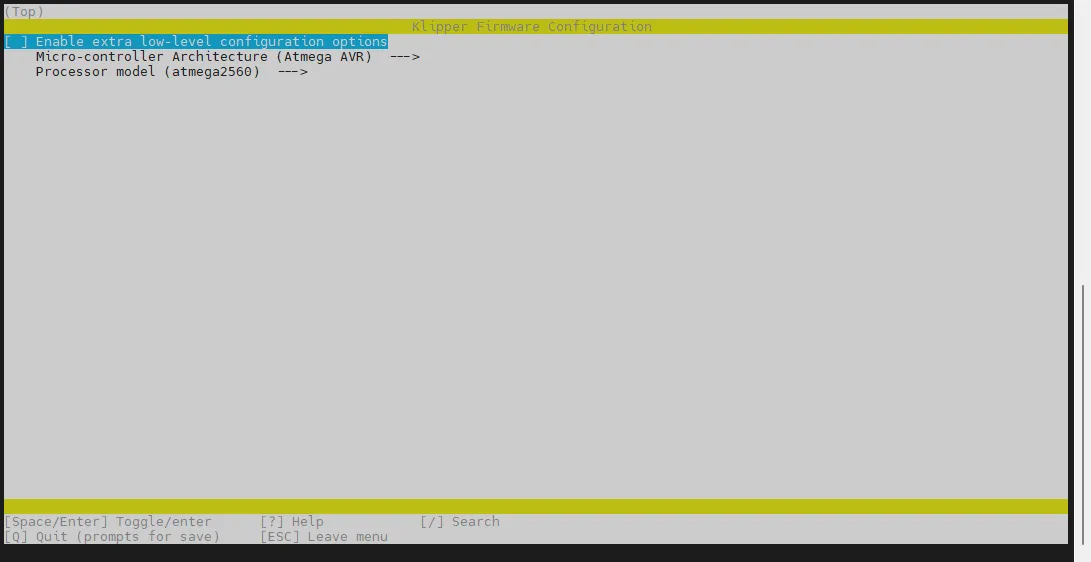
-
Выберите Enable extra low-level configuration options и нажмите Enter
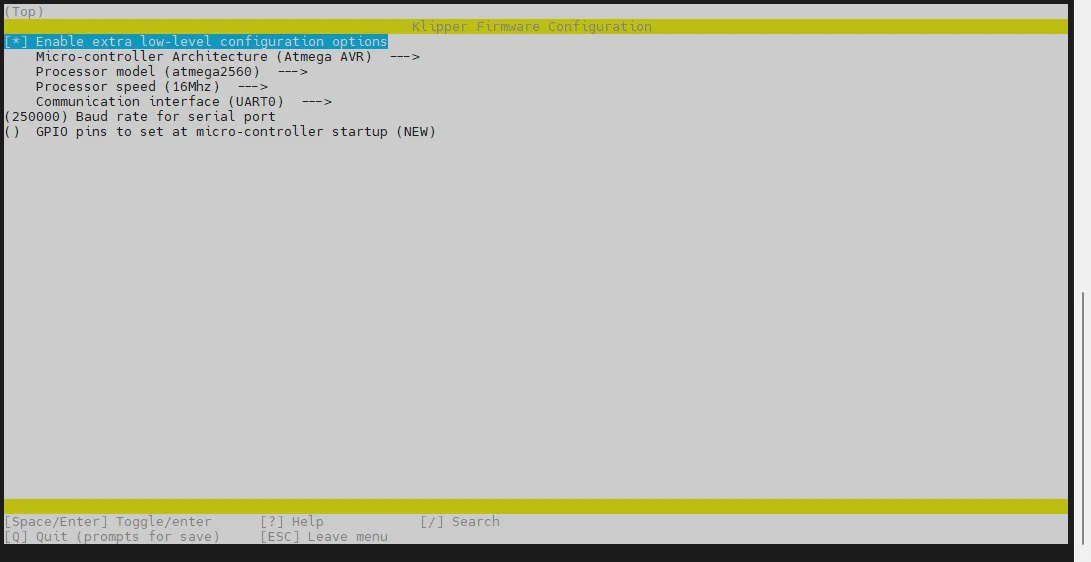
-
Перейдите в меню Micro-controller Architecture и выберите Raspberry Pi RP2040/RP235x, затем нажмите Enter
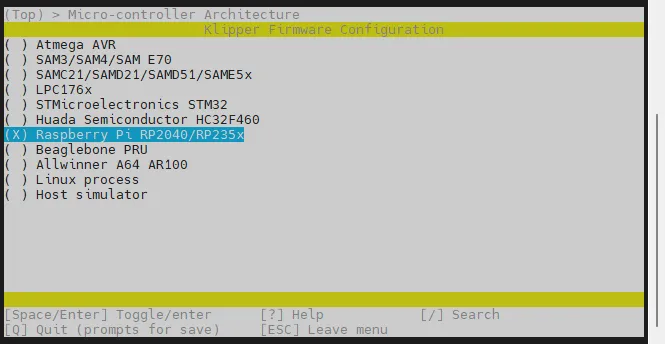
-
Выберите Bootloader offset, выберите: NO bootloader
-
Communication interface, выберите: USBSERIAL
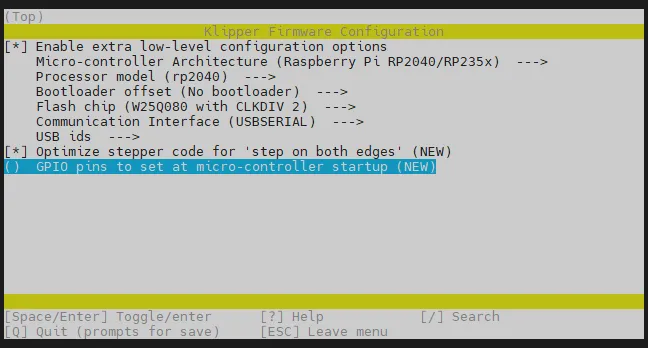
- Выберите GPIO pins, которые должны быть установлены при запуске микроконтроллера, введите: gpio8
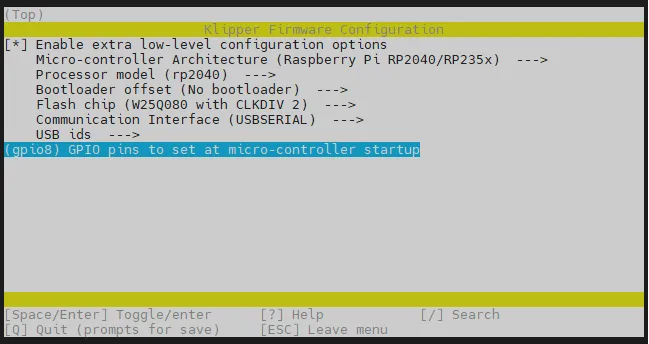
- Нажмите клавишу
Q, появится Сохранить конфигурацию, затем нажмитеY - Теперь конфигурация сохранена и вы вышли в командную строку
- Введите следующую команду для начала компиляции, это займет некоторое время
make -j4
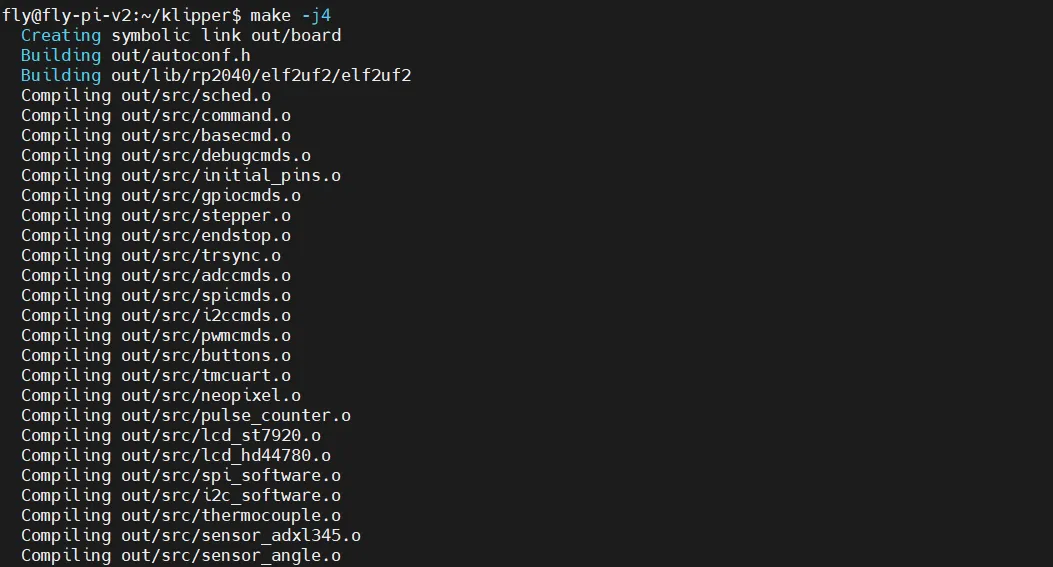
-
Если в конце появится следующее сообщение, значит компиляция успешна
Linking out/klipper.elf
Creating uf2 file out/klipper.uf2
Вход в режим прошивки
Обведенная кнопка - это кнопка BOOT
- Для входа в режим прошивки необходимо полностью отключить питание платы, нажать кнопку BOOT и подключить кабель с данными к плате и компьютеру
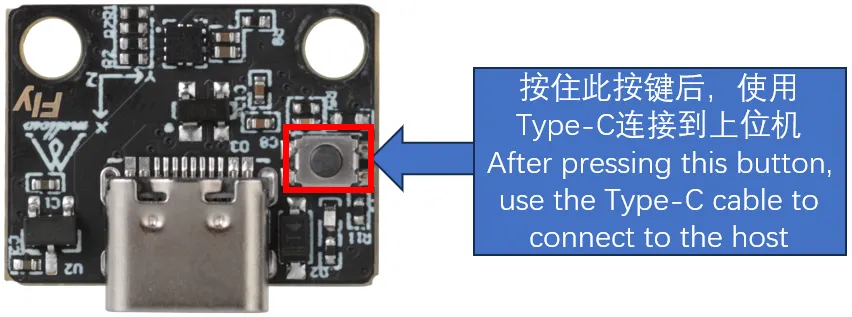
Проверьте, вошли ли вы в режим прошивки
- Убедитесь, что хост-компьютер подключен к интернету и что соединение данных между хост-компьютером и целевым устройством может передавать данные.
- После подключения по SSH к хост-компьютеру введите команду
lsusbи нажмите Enter. Если появляется информация, выделенная на изображении ниже, можно переходить к следующему шагу.- Если нет никакого вывода, это может быть проблема с системой хост-компьютера, и мы не сможем помочь. Вам нужно заменить систему или хост-компьютер на исправные.
- Если сообщается об отсутствии команды
lsusb, установите её с помощью следующей команды:sudo apt-get install usbutils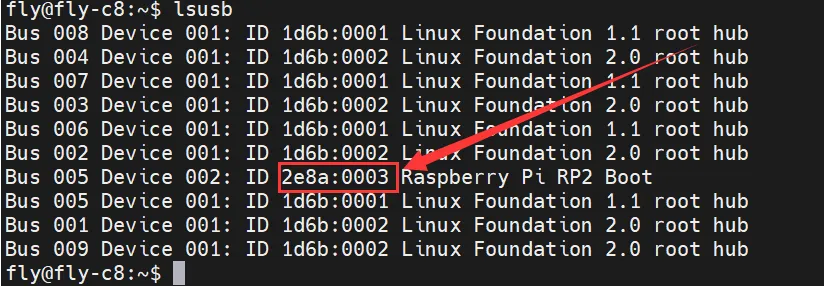
2e8a:0003принадлежит к устройству, которое вам нужно использовать. Сuf "Raspberry Pi RP2 Boot" в конце имеет некоторую справочную ценность, но не является критерием определения.- Некоторые хост-компьютеры могут не показывать устройство или показывать его неполностью из-за проблем с системой.
- Если при вводе команды
lsusbустройство отображается, но не виден2e8a:0003, попробуйте заменить кабель, подключив материнскую плату к другому USB-портам хост-компьютера.
Необходимо дождаться появления 2e8a:0003, прежде чем продолжать.
Прошивка
-
Обратите внимание, что текущая панель инструментов находится в режиме прошивки, и может прошиваться только固件 с расширением uf2.
-
Для записи固件 на панель инструментов используйте следующую команду:
cd && cd ~/klipper/
make flash FLASH_DEVICE=2e8a:0003подсказыватьЕсли это первая запись системы после её создания на хост-компьютере, возможно появление подсказок, аналогичных красному кругу на нижеследующем изображении — наличие частично красных сообщений является нормой и не означает ошибку.
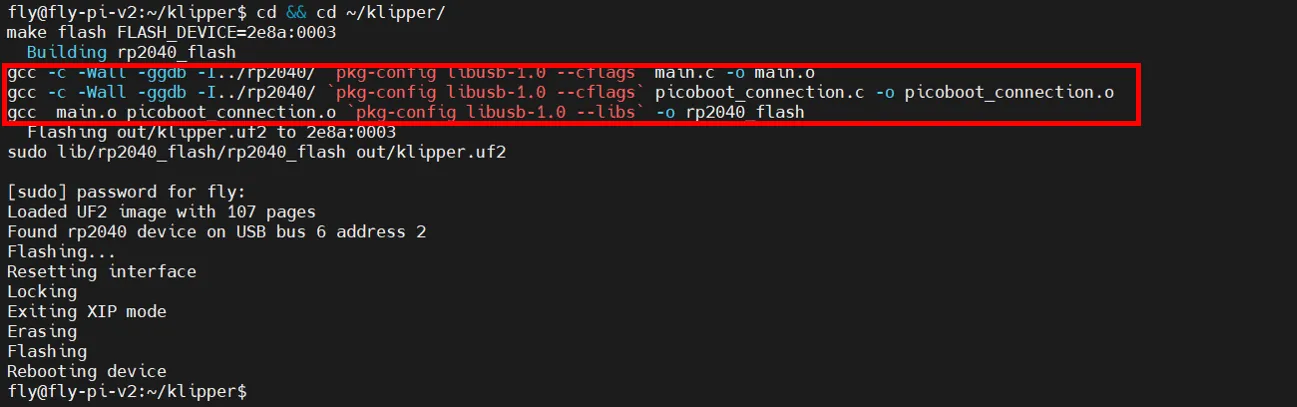
Проверка запуска прошивки
- Если прошивка запустилась нормально, светодиод загорится